컴퓨터에서 Realme 문자 메시지를 확인하고 싶으신가요? 메시지를 더 쉽게 읽고 답장하고 싶거나, 업무 중에 휴대폰 메시지를 컴퓨터와 동기화하고 싶으신가요? 이 가이드가 도와드리겠습니다. 공식 도구나 타사 도구를 사용하여 Realme SMS를 Windows 또는 macOS 컴퓨터에 손쉽게 동기화하여 접근성과 관리 기능을 향상시킬 수 있습니다. 다음 섹션에서는 휴대폰을 계속 확인하지 않고도 컴퓨터에서 Realme 문자 메시지를 확인하고 관리할 수 있는 간단하고 효과적인 몇 가지 방법을 소개합니다.
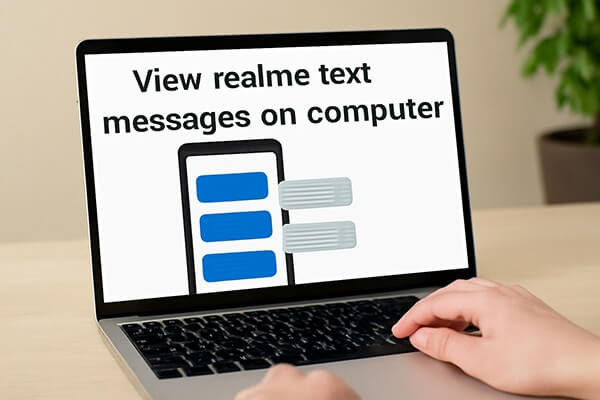
웹용 Google 메시지는 realme 사용자가 타사 앱을 설치하지 않고도 컴퓨터에서 문자 메시지를 볼 수 있는 편리한 솔루션입니다. 브라우저를 통해 휴대폰과 컴퓨터 간의 메시지를 실시간으로 동기화합니다.
단계는 다음과 같습니다.
1단계. Realme 휴대폰에서 Google 메시지 앱을 엽니다.
2단계. 세 개의 점으로 구성된 메뉴를 탭하고 "기기 페어링"을 선택하세요.

3단계. 컴퓨터에서 messages.google.com/web을 방문하세요.
4단계. 휴대폰을 사용하여 컴퓨터 화면의 QR 코드를 스캔하세요.
5단계. 페어링이 완료되면 컴퓨터에서 realme SMS를 쉽게 읽고, 답장하고, 관리할 수 있습니다.
Microsoft의 Phone Link(이전 명칭 Your Phone)는 특히 Windows 사용자에게 컴퓨터에서 realme 문자 메시지를 확인할 수 있는 또 다른 안정적인 방법을 제공합니다.
Windows 10/11에서 Realme 문자 메시지를 보려면 가이드를 따르세요.
1단계. Link to Windows 설치합니다(많은 realme 휴대폰에 기본 제공). 또는 Google Play에서 다운로드합니다.
2단계. Windows PC에서 Phone Link 앱을 엽니다(대부분의 최신 Windows 버전에 사전 설치되어 있음).
3단계. 두 기기에서 동일한 Microsoft 계정으로 로그인합니다.
4단계. QR 코드나 수동으로 페어링 과정을 따르세요.
5단계. 페어링 후 PC 인터페이스에서 "메시지"를 클릭하면 realme SMS를 보거나 보내거나 답장할 수 있습니다.

컴퓨터에서 Realme 문자 메시지를 확인할 전문적인 방법을 찾고 있다면, 특히 백업이나 인쇄를 위해 Coolmuster Android Assistant 훌륭한 솔루션입니다. 데스크톱에서 완벽한 메시지 관리가 가능합니다.
Android Assistant의 주요 기능
Android Assistant를 이용해 컴퓨터에서 realme 문자 메시지를 보는 방법은 무엇인가요?
01 Windows 또는 Mac 컴퓨터에 Android Assistant를 다운로드하여 설치하세요.
02 USB 케이블이나 Wi-Fi를 사용하여 realme 휴대폰을 컴퓨터에 연결합니다(더욱 안정적인 연결을 위해 USB를 권장합니다).
메시지가 표시되면 Realme 휴대폰에서 USB 디버깅을 활성화하세요. 프로그램이 화면에 안내를 제공합니다.

03 기기가 인식되면 왼쪽 패널에서 "SMS" 옵션을 클릭하세요.

04 이제 Realme 문자 메시지가 화면에 표시됩니다. 데스크톱에서 직접 메시지를 읽고, 검색하고, 내보내고, 답장하고, 삭제할 수 있습니다.

더 명확한 연습을 위해 각 단계를 시각적으로 보여주는 다음 비디오 튜토리얼을 확인하세요.
AirDroid Web을 사용하면 동일한 Wi-Fi 네트워크 또는 인터넷을 통해 Realme 메시지를 원격으로 관리할 수 있습니다. 무선이며 플랫폼에 구애받지 않습니다.
단계는 다음과 같습니다.
1단계. Play Store에서 Realme 기기에 AirDroid를 설치합니다.
2단계. 컴퓨터에서 web.airdroid.com을 엽니다.
3단계. 동일한 AirDroid 계정을 사용하여 휴대폰과 컴퓨터에 모두 로그인합니다.

4단계. 대시보드에서 "메시지" 아이콘을 클릭하여 SMS를 보거나 보내세요.
위의 각 방법은 기기, 시스템 환경 설정 및 사용 요구 사항에 따라 컴퓨터에서 realme 문자 메시지를 보는 다양한 방법을 제공합니다.
SMS를 읽고 답장할 수 있을 뿐만 아니라 메시지를 원활하게 백업, 내보내기, 관리할 수 있는 안정적이고 모든 기능을 갖춘 솔루션을 찾고 있다면 Coolmuster Android Assistant 최고의 선택입니다. 깔끔한 인터페이스, 고급 제어 기능, 그리고 Realme 및 기타 Android 휴대폰을 완벽하게 지원하는 등 광범위한 기기 호환성을 제공하여 일반 사용자와 전문가 모두에게 이상적인 도구입니다.
관련 기사:
realme을 PC에 동기화하는 방법 [2025년을 위한 5가지 실용적인 솔루션]
realme에서 삭제된 문자 메시지를 검색하는 방법 [3가지 쉬운 방법]





